Инструменты Line и Реn
Для рисования абсолютно прямых линий применяется инструмент,  "Линия" (Line). Нажмите левую кнопку мыши в точке начала линии, удерживая ее, переместите указатель в конечную точку и отпустите кнопку. В результате появится линия, нарисованная как по линейке. Если вы хотите, чтобы линия имела наклон, кратный 45 градусам, выполните те же действия при нажатой клавише SHIFT. При использовании инструмента "Линия" (Line) можно изменить стиль, толщину и цвет линии так же, как и в случае инструмента "Карандаш" (Pencil). Для этой цели используется палитра Stoke (Штрих). Инструмент "Линия" особенно удобен при рисовании структурных схем и чертежей.
"Линия" (Line). Нажмите левую кнопку мыши в точке начала линии, удерживая ее, переместите указатель в конечную точку и отпустите кнопку. В результате появится линия, нарисованная как по линейке. Если вы хотите, чтобы линия имела наклон, кратный 45 градусам, выполните те же действия при нажатой клавише SHIFT. При использовании инструмента "Линия" (Line) можно изменить стиль, толщину и цвет линии так же, как и в случае инструмента "Карандаш" (Pencil). Для этой цели используется палитра Stoke (Штрих). Инструмент "Линия" особенно удобен при рисовании структурных схем и чертежей.
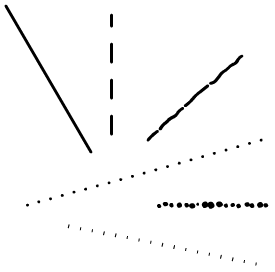
Рис. 449. Примеры различных линий, нарисованных с помощью инструмента "Линия"
Инструмент "Перо" (Реn)
Инструмент  "Перо" (Реn) позволяет рисовать так называемые кривые Безье, названные так в честь француза Пьера Безье, впервые введшего их в обиход. Линии, нарисованные с помощью инструмента "Перо", называют также контурами (path). Этот инструмент служит для создания кривых, которые плавно переходят друг в друга, а также прямых линий. Без него не обходится ни один солидный векторный редактор. Однако освоение этого инструмента требует времени и терпения. Наградой за это будут огромные возможности создания сложных рисунков. Как обычно, мы рекомендуем вам поэкспериментировать с этим интересным инструментом.
"Перо" (Реn) позволяет рисовать так называемые кривые Безье, названные так в честь француза Пьера Безье, впервые введшего их в обиход. Линии, нарисованные с помощью инструмента "Перо", называют также контурами (path). Этот инструмент служит для создания кривых, которые плавно переходят друг в друга, а также прямых линий. Без него не обходится ни один солидный векторный редактор. Однако освоение этого инструмента требует времени и терпения. Наградой за это будут огромные возможности создания сложных рисунков. Как обычно, мы рекомендуем вам поэкспериментировать с этим интересным инструментом.
Параметры настройки инструмента "Перо" можно установить на вкладке Editing (Редактирование) в окне, которое открывается командой Edit › Preferences (Редактировать › Настройки). В группе параметров Pen Tool (Инструмент "Перо") вы найдете три флажка.
Установите флажок Show Pen Preview (Показывать предварительный просмотр "Пера"), чтобы видеть, где появится ваша линия. Установите флажок Show Solid Points (Показывать сплошные указатели), чтобы невыделенные маркеры (anchor points) появлялись на экране как заполненные цветом, а выделенные – как незаполненные (этот вариант принят по умолчанию). Снимите этот флажок, чтобы отображение маркеров было противоположным. Установите флажок Show Precise Cursors (Показывать точные курсоры), чтобы указатель мыши для инструмента "Перо" (Реn) имел вид тонкого перекрестия. Это может оказаться полезным для более точного позиционирования линий. Если снять этот флажок, то указатель будет иметь вид перьевой ручки.
Чтобы нарисовать с помощью "Пера" прямую линию, выберите сначала этот инструмент, а затем щелкните в начальной и конечной точках создаваемой линии. Этот процесс можно продолжить, щелкая в других точках. В результате получится прямая или ломаная линия. Если при этом удерживать нажатой клавишу SHIFT, то угол наклона сегментов ломаной линии будет кратен 45 градусам. Двойной щелчок на конечной точке или щелчок в каком-нибудь другом месте при нажатой клавише CTRL завершает рисование линии. Если место указателя мыши в форме пера годится, чтобы щелкнуть для завершения рисования линии, то около указателя появляется маленький кружок. Рисование можно завершить также путем выбора какого-нибудь другого инструмента.
— Регулярная проверка качества ссылок по более чем 100 показателям и ежедневный пересчет показателей качества проекта.
— Все известные форматы ссылок: арендные ссылки, вечные ссылки, публикации (упоминания, мнения, отзывы, статьи, пресс-релизы).
— SeoHammer покажет, где рост или падение, а также запросы, на которые нужно обратить внимание.
SeoHammer еще предоставляет технологию Буст, она ускоряет продвижение в десятки раз, а первые результаты появляются уже в течение первых 7 дней. Зарегистрироваться и Начать продвижение
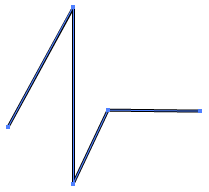
Рис. 450. Рисование линии с помощью "Пера". В данном случае линия состоит из прямых сегментов
